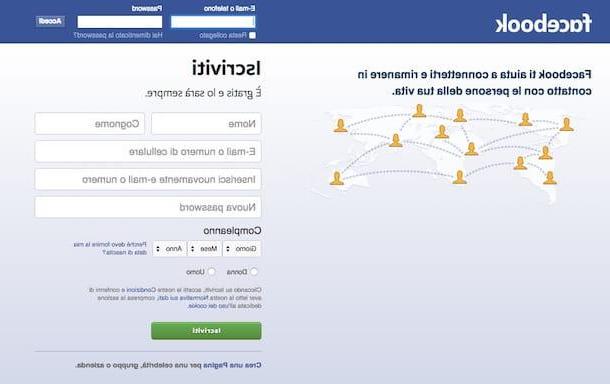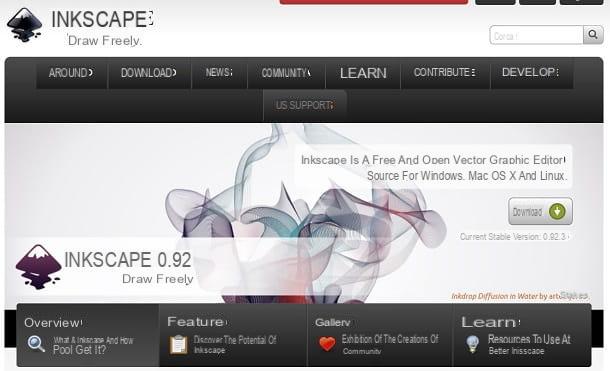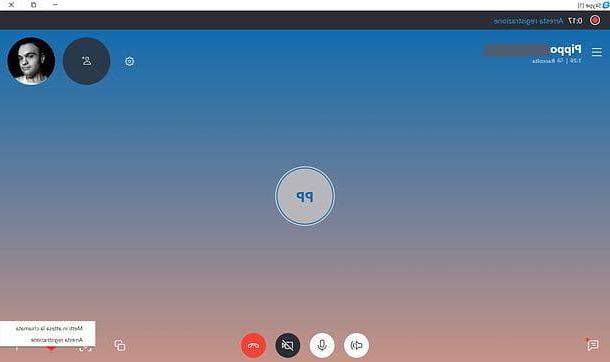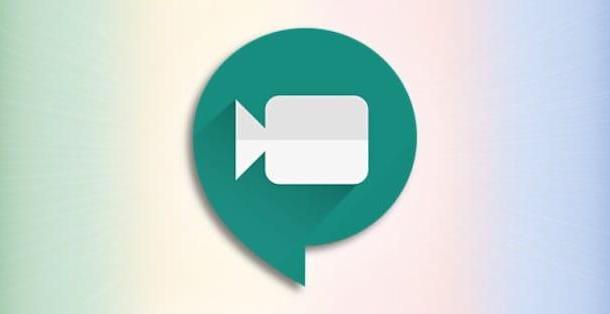Cómo usar Skype sin una cuenta
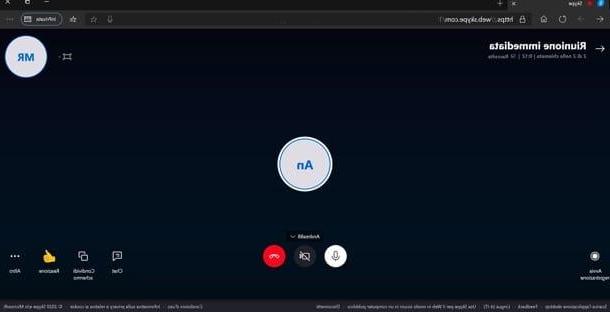
A partir de abril de 2020, es posible usar Skype sin una cuenta e sin instalar programas en tu PC, actuando desde uno de los navegadores soportados por el servicio (actualmente Chrome o ).
Todo lo que tiene que hacer es conectarse a esta página web y hacer clic en el botón Crea una reunión gratis, para obtener el enlace a su conferencia (que no caduca). Una vez que visite la dirección de la conferencia, cualquiera puede unirse como invitado (con una cuenta temporal de 24 horas) o iniciando sesión con un cuenta de Skype.
Esta versión online de Skype es muy completa, ya que te permite chatear, hacer llamadas y videollamadas, enviar archivos adjuntos, grabar conversaciones, compartir tu pantalla y mucho más. ¡Te recomiendo que lo pruebes incluso antes de crear una cuenta!
Crea una cuenta de Skype desde la computadora
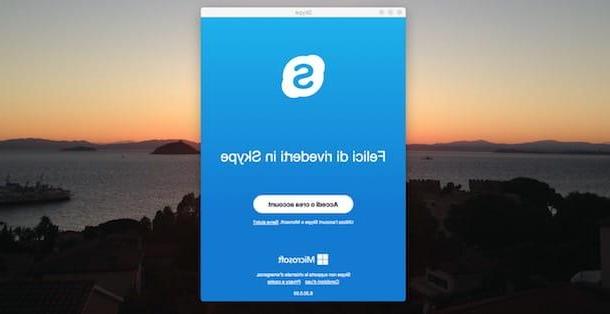
Crea una cuenta de Skype se trata de un trámite sencillo, que lleva unos minutos de tiempo y que se puede realizar desde un ordenador, ya sea utilizando la versión de escritorio de Skype o accediendo a la web oficial del servicio.
Para continuar con la creación de su cuenta, comience Skype, haga clic en los botones Comienzo e Iniciar sesión o crear una cuenta y, en la nueva pantalla que aparece, selecciona la opción Haga clic aquí para crear una presente junto al artículo ¿No tienes una cuenta?.
Ahora, elija si desea crear una cuenta con su número de teléfono o su dirección de correo electrónico. En el primer caso, ingrese su número de teléfono en el campo Número de teléfono y presiona el botón adelante, luego ingrese los datos requeridos en los campos Nombre e Apellido y haga clic en el botón de nuevo adelante.
En la pantalla Agregar detalles, especifique su país de residencia utilizando el menú desplegable debajo del elemento País / área geográfica, indica su fecha de nacimiento a través de los menús desplegables Día, mese e Año y presiona el botón adelante. Finalmente, escriba el código de verificación de 4 dígitos que recibió vía SMS en el campo Inserte el código y haga clic en el botón adelante para crear su cuenta.
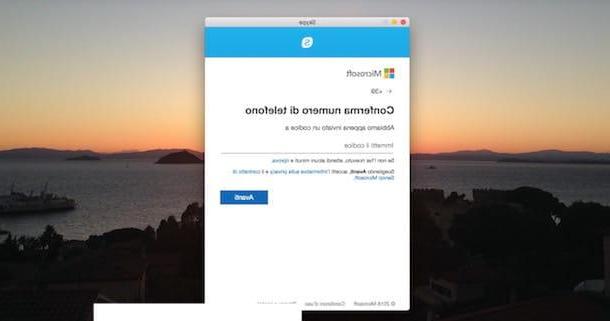
Si, por el contrario, prefiere utilizar su dirección de correo electrónico para crear una cuenta de Skype, haga clic en el elemento Utilice su dirección de correo electrónico, ingréselo en el campo [email protected] y presiona el botón adelante. En la pantalla Crear una contraseña, introducir el la contraseña para asociarse con su cuenta en el campo correspondiente (debe estar compuesto por al menos 8 caracteres e incluir al menos dos elementos, incluidas letras mayúsculas, minúsculas, números y símbolos) y haga clic en el botón adelante. Finalmente, ingrese sus datos en los campos Nombre e Apellido, presiona el botón adelante, específico País / área geográfica e Fecha de nacimiento y haga clic en el botón de nuevo adelante.
Para completar la creación de su cuenta de Skype, inicie sesión en su bandeja de entrada, anote el código de verificación contenido en el correo electrónico de confirmación enviado por Skype e introdúzcalo en el campo Inserte el código, luego haga clic en el botón adelante, introducir el código de verificación mostrado en la pantalla en el campo Introduce los caracteres que ves, todavía presiona el botón adelante y listo
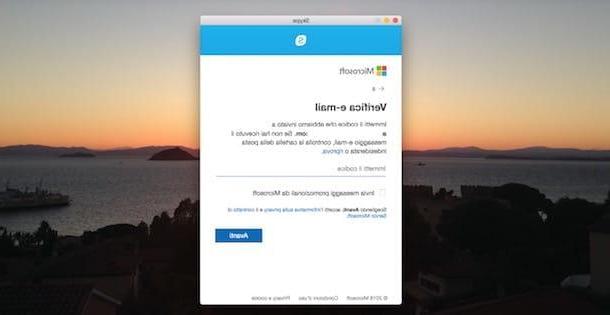
Debe saber que también puede crear una cuenta de Skype creando una nueva dirección de correo electrónico. De hecho, después de seleccionar el artículo Utilice su dirección de correo electrónico para crear una nueva cuenta de Skype usando una dirección de correo electrónico, haciendo clic en la opción Crea una nueva dirección de correo electrónico puede crear una nueva dirección de correo electrónico.
Luego ingrese la dirección en el campo Nueva dirección de correo electrónico y seleccione el dominio eligiendo una de las opciones disponibles en @ hotmail.com, @ outlook.com e @ outlook.com, luego haga clic en el botón adelante, introducir el la contraseña en el campo correspondiente y repita el procedimiento descrito anteriormente para crear una cuenta de Skype utilizando una dirección de correo electrónico.
Si tu intención es utilizar la versión online de Skype y, por tanto, no has descargado e instalado el programa en tu ordenador, te será útil saber que también puedes crear una cuenta desde un navegador. Para continuar, conectado al sitio web de Skype, haga clic en el botón Inicia presente en la parte superior derecha y seleccione la opción Subcribir en el menú que aparece.
En la nueva página abierta, ingrese su número de teléfono en el campo correspondiente y presione el botón adelante para crear una cuenta de Skype usando la suya numero de telefono, de lo contrario seleccione la opción Utilice su dirección de correo electrónico, ingrese su dirección de correo electrónico en el campo [email protected] y haga clic en el botón adelante. Para conocer los pasos detallados, puede leer mi guía sobre cómo crear una cuenta de Microsoft.
Cree cuentas de Skype desde teléfonos inteligentes y tabletas

Con crear una cuenta de Skype desde teléfonos inteligentes y tabletas, primero debes descargar la aplicación del famoso servicio VoIP en Android, iPhone o iPad.
Después de descargar la aplicación Skype en su dispositivo, iníciela tocando su icono (el "S" azul claro sobre un fondo blanco) y presiona los botones Comienzo e Inicie sesión con su cuenta de Microsoft. En la nueva pantalla que aparece, toque la opción Haga clic aquí para crear una presente junto al artículo ¿No tienes una cuenta? y continúe con la creación de su cuenta de Skype.
Elija, por lo tanto, si desea registrarse con su número de teléfono, su dirección de correo electrónico o crear uno nuevo. En el primer caso, ingrese su número de teléfono en el campo Número de teléfono y toca el botón adelante, luego ingresa el tuyo nombre e apellido en los campos correspondientes y presione el botón adelante. Luego indique su país de residencia usando el menú desplegable debajo del elemento País / área geográfica, especifica el tuyo fecha de nacimiento y toca el botón adelante.
Para completar la creación de su cuenta de Skype, ingrese el Código de 4 dígitos recibido por SMS en el campo Inserte el código, presiona el botón adelante y listo
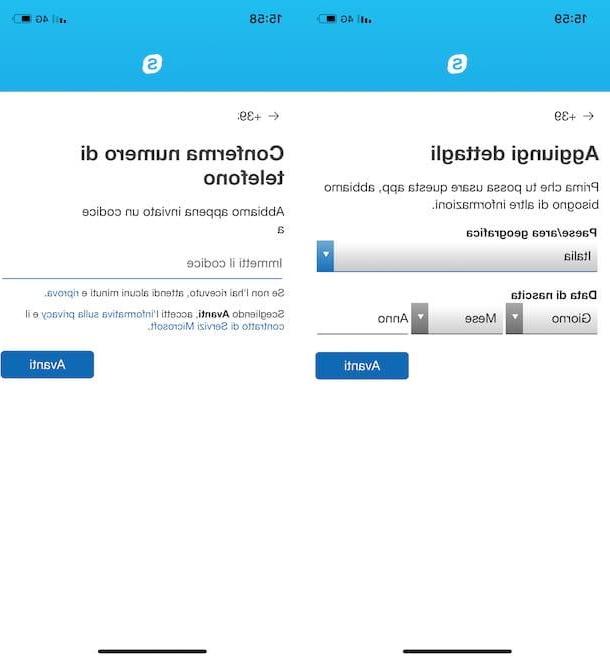
Para crear una cuenta de Skype usando su dirección de correo electrónico, en la pantalla Crear cuenta, toca el elemento Utilice su dirección de correo electrónico, ingrese su correo electrónico en el campo [email protected] y presiona el botón adelante. Si, por otro lado, prefiere crear una nueva dirección de correo electrónico, toque el elemento Crea una nueva dirección de correo electrónico, seleccione el dominio a utilizar entre @ outlook.com, @ outlook.com e @ hotmail.com, escriba la dirección en el campo Nueva dirección de correo electrónico y presiona el botón adelante.
Ahora, ingrese la contraseña que utilizará para iniciar sesión en su cuenta de Skype en el campo Crear contraseña y toca el botón adelante, luego ingresa el tuyo nombre y el tuyo apellido en los campos correspondientes y presiona el botón nuevamente adelante. Luego, especifique su país de residencia a través del menú desplegable debajo del elemento País / área geográfica, indica el tuyo fecha de nacimiento y presiona el botón adelante.
Luego ingrese el código de verificación recibido por correo electrónico en el campo Inserte el código, presiona el botón adelante, ingrese el código de control que se muestra en la pantalla en el campo Introduce los caracteres que ves y toca el botón adelante para crear su cuenta de Skype. Para obtener más información sobre cómo funciona el servicio, puede encontrar útil mi guía sobre cómo usar Skype.
Eliminar cuenta de Skype
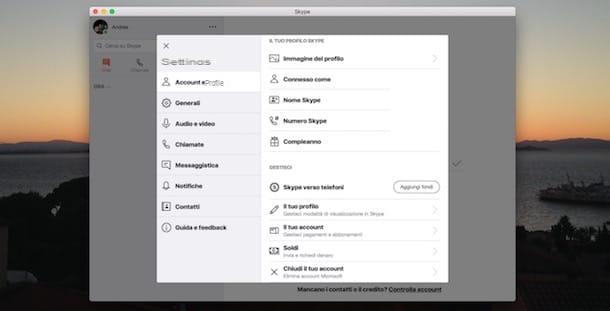
Después de crear su cuenta de Skype, ¿lo pensó mejor y ahora desea cancelarla? No hay problema. Para eliminar su cuenta de Skype de su computadora, inicie el programa y haga clic en la suya nombre arriba a la izquierda. Ahora, si tienes un PC con Windows, haga clic en el elemento Cuenta y perfil, seleccione la opción Cierra tu cuenta y haz clic en el tuyo cuenta, luego ingrese el código de seguridad recibido por correo electrónico en el campo Código y presiona el botón Verifica.
En la nueva pantalla que aparece, haga clic en la entrada No gracias, presiona el botón adelante, ponga las marcas de verificación necesarias para proceder con la cancelación, especifique el motivo del cierre de su cuenta a través del menú desplegable Seleccione una razón y presiona el botón Marque la cuenta para cierre para eliminar su cuenta. Si cambia de opinión, podrá acceder a su cuenta nuevamente dentro de los 60 días posteriores a la solicitud de cierre.
Si, por el contrario, utiliza un Mac, después de hacer clic en el tuyo nombre, haga clic en las opciones ajustes e Cierra tu cuenta, luego ingrese el la contraseña de su cuenta en el campo correspondiente y presiona el botón Inicia. Verifique su identidad ingresando el código recibido por correo electrónico o SMS y presiona el botón Verifica, luego haga clic en el elemento No gracias, presiona el botón adelante y coloque las marcas de verificación necesarias para cerrar su cuenta. Finalmente, seleccione el motivo de su abandono a través del menú desplegable Seleccione una razón, haga clic en el botón Marcar la cuenta y listo
Para eliminar su cuenta de teléfonos inteligentes y tabletas, inicie la aplicación de Skype, toque la suya Imágenes en la parte superior y seleccione opciones ajustes e Cuenta y perfil. Ahora, toca el elemento Cierra tu cuenta, ingrese sus datos de inicio de sesión en los campos Correo electrónico, teléfono o Skype e Contraseña y presiona el botón adelante, luego seleccione su cuenta en la pantalla confirme su identidad, ingrese el código recibido por correo electrónico o SMS en el campo Código y toca el botón Verifica.
Para completar la cancelación de su cuenta de Skype, haga clic en el elemento No gracias, presiona el botón adelante, ingrese las marcas de verificación requeridas para la cancelación, seleccione el motivo del cierre a través del menú desplegable Seleccione una razón y toca el botón Marque la cuenta para cierre para confirmar tu intención. Para obtener más información, te dejo con mi guía sobre cómo cancelar una cuenta de Skype.
Cómo crear una cuenta de Skype